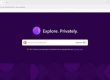Когда MP3 не MP3? Когда это PDF. Это не Безумный Шляпник в Алиса в стране чудес, но своего рода вопрос, заданный приложением Apple Music в macOS. Один читатель и несколько других людей на форумах столкнулись с, казалось бы, редкой проблемой, из-за которой типы файлов, используемые для музыки и музыкальных видеофайлов, повреждаются в базе данных библиотеки приложения «Музыка». Вместо того, чтобы отображаться в виде MP3, AAC или других форматов, они отображаются в виде файлов PDF или еще более странных типов файлов.
Несмотря на эту странность, Музыка продолжит воспроизводить файлы без проблем. Но когда вы пытаетесь экспортировать файл и использовать его в другом месте, он отображается как недопустимый формат. Есть ли способ исправить это? Да, но это небольшая боль. Apple не предлагает возможность восстановить вашу музыкальную библиотеку, как это делает компания для библиотеки фотографий.
Есть ряд шагов, которым вы можете следовать.

Предупреждение: Вы можете потерять списки воспроизведения, счетчики, пользовательские данные, пропущенные треки и другие данные в зависимости от того, как вы все настроили. Это не совсем последнее средство, но оно решает конкретную проблему и создает, казалось бы, меньшие, но важные другие.
Наш читатель, у которого была эта проблема, подтвердил, что у него сработало следующее:
Первый: Создайте полную резервную копию вашей музыкальной библиотеки. Это может быть так же просто, как выйти из приложения «Музыка», перейти к Пользователи > Имя учетной записи > Музыкаи скопировать папку «Музыка» в другую папку (Option-перетащить) или другой том с достаточным пространством. (Если у вас есть перенесенная библиотека iTunes или вы храните свои файлы в другом месте, перейдите на Музыка > Настройки/Настройки > Файлы чтобы найти папку библиотеки.)
Однако, если вы используете то, что Apple ранее называла iCloud Music Library (и до сих пор использует под Windows), а теперь называет Sync Library, вы можете убедиться, что у вас есть полная локальная загрузка, прежде чем продолжить. Эти инструкции помогут.
Второй: Переместите исходную папку музыкальных файлов из папки вашей музыкальной библиотеки. В зависимости от того, есть ли у вас устаревшая папка iTunes Music или просто новая музыкальная папка, она может называться по-разному в Пользователи > Имя учетной записи > Музыка (или где бы вы ни хранили свою библиотеку, как описано выше):
- Музыка > Медиа
- iTunes > Музыка iTunes
Третий: Запустите Музыку. Будет создана новая музыкальная папка. Он должен сохранять ваши плейлисты и другую информацию и может отображать ошибки об отсутствующих файлах. Сейчас:
- В Музыка > Настройки/Настройки > Файлы убедитесь, что установлен флажок «Копировать файлы в папку Music Media при добавлении в библиотеку». Вы хотите, чтобы все ваши музыкальные файлы были снова в музыкальном файле, а Music управлял процессом.
- Выбирать Файл > Импорт и выберите музыкальную папку, которую вы переместили из музыкальной библиотеки. Импорт может занять некоторое время.
- По завершении убедитесь, что ваша библиотека в том виде, в котором она отображается в приложении «Музыка», выглядит правильно, а типы файлов при копировании или экспорте указаны правильно.
- Теперь вы можете удалить музыкальную папку, которую вы ранее переместили из музыкальной библиотеки или другой папки. Сохраните резервную копию на случай, если вы обнаружите недостающие файлы позже.
Эта статья о Mac 911 является ответом на вопрос, заданный читателем Macworld Питером.
Спросите Mac 911
Мы составили список вопросов, которые нам задают чаще всего, вместе с ответами и ссылками на столбцы: прочтите наш супер FAQ, чтобы узнать, охвачен ли ваш вопрос. Если нет, мы всегда ищем новые проблемы для решения! Отправьте свое письмо по адресу mac911@macworld.com, включая снимки экрана, если это необходимо, и укажите, хотите ли вы, чтобы ваше полное имя использовалось. Не на каждый вопрос будет дан ответ, мы не отвечаем на электронные письма и не можем дать прямой совет по устранению неполадок.